Kako lahko upravljam kartice zavihkov za Hitri dostop v Samsung Wallet?
Samsung Wallet vam omogoča, da hitro in enostavno dodate, odstranite in upravljate svoje najljubše kartice. Do svojih kartic boste lahko dostopali z zaklenjenega ali domačega zaslona ali celo, ko je zaslon izklopljen, vse to brez potrebe po fizični kartici zahvaljujoč zavihku Hiter dostop.
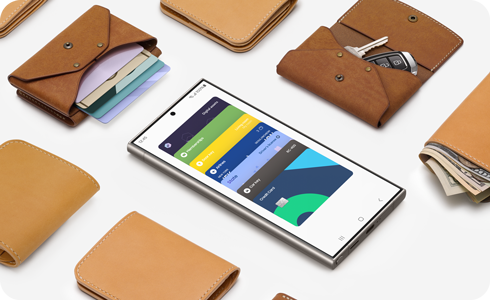
Privzeto so vse vaše registrirane kartice dodane kot kartice zavihka za Hitri dostop. Svoje izbrane kartice lahko kadar koli dodate ali odstranite.
Opomba: Nastavite lahko do 40 kartic kot kartice za Hitri dostop.
Za hiter dostop do svojih kartic preprosto povlecite navzgor z dna zaslona, da odprete kartice zavihka za Hitri dostop. Dostopate lahko z zaklenjenega zaslona, domačega zaslona ali ko je zaslon izklopljen.
Če želite prilagoditi način odpiranja zavihka za Hitri dostop, sledite tem korakom:
Da bo vse še lažje, lahko spremenite vrstni red kartic na zavihku Hiter dostop. To storite tako, da sledite tem korakom:
Opomba: Uporabljene slike so simulirane za ponazoritvene namene in dejanski uporabniški vmesnik se lahko razlikuje glede na različico operacijskega sistema, model naprave, regijo itd.
Vam je ta vsebina koristila?
Hvala za vaše mnenje
Odgovorite na vsa vprašanja.
Code to Open Chat Window
























